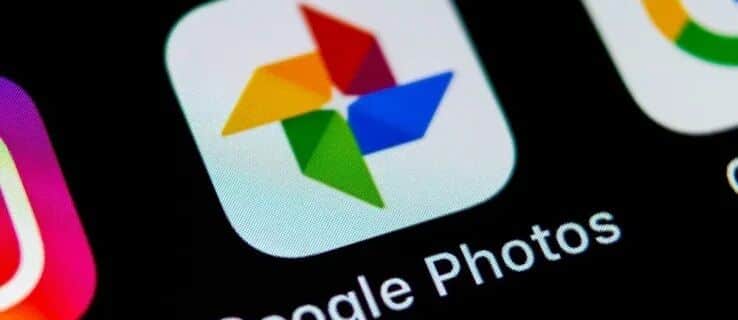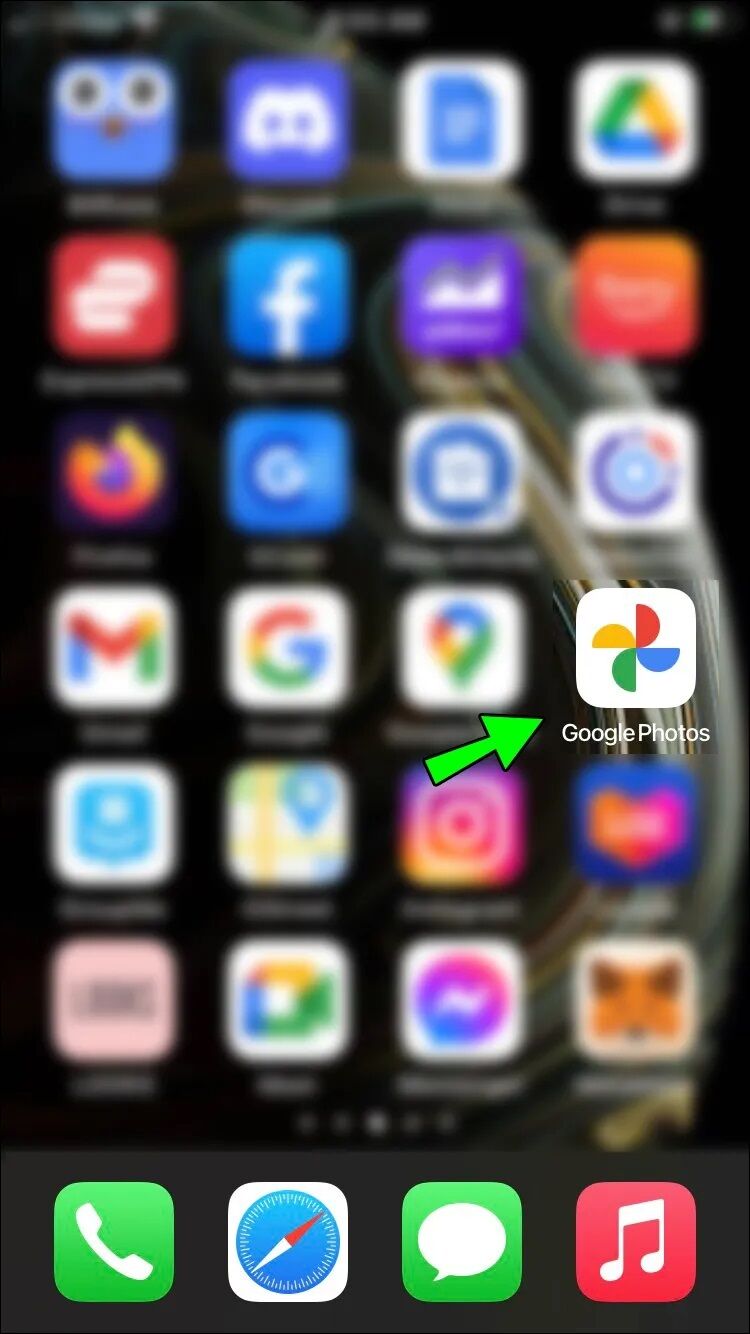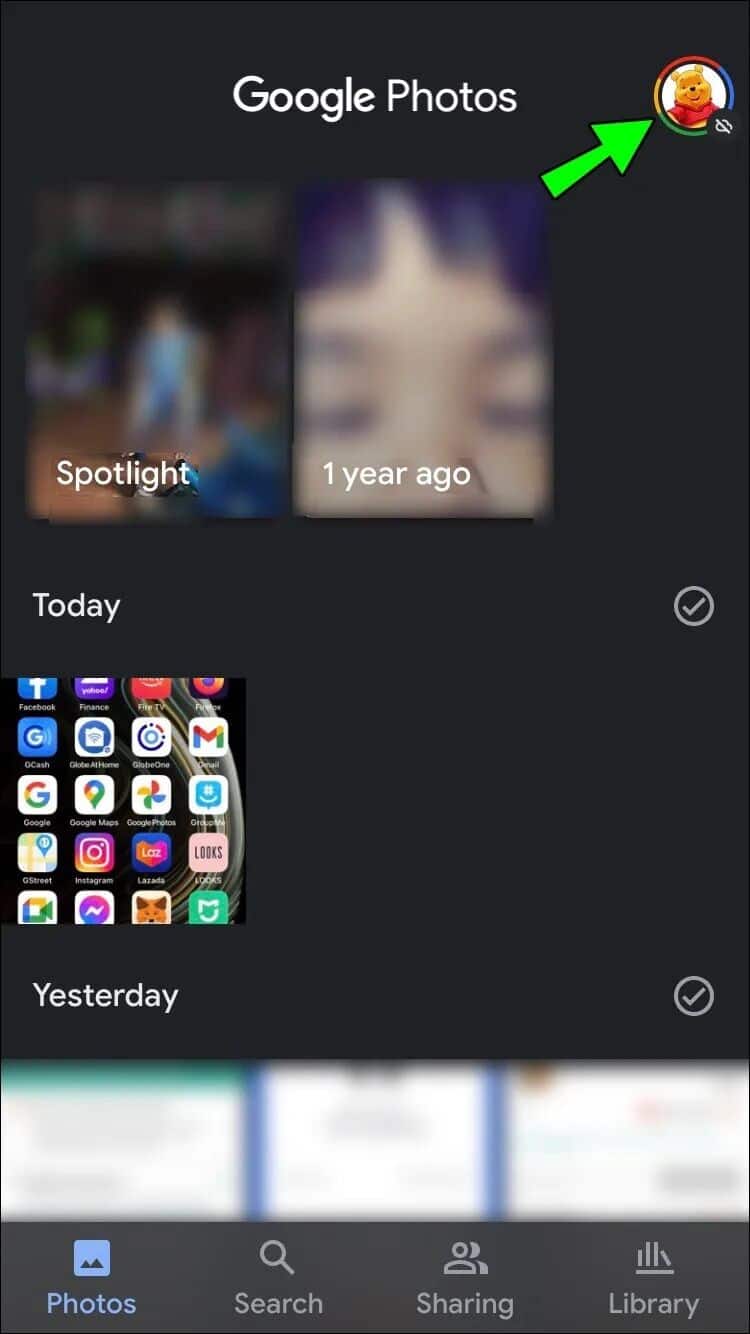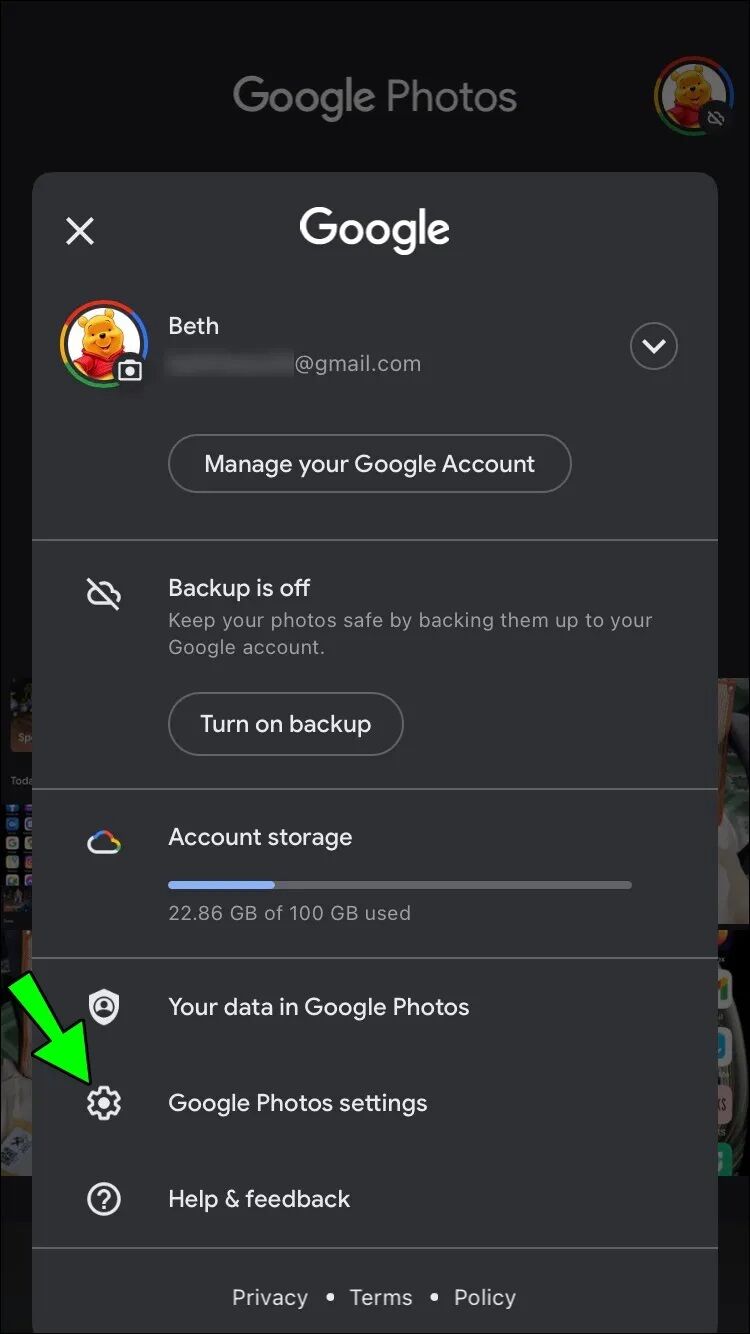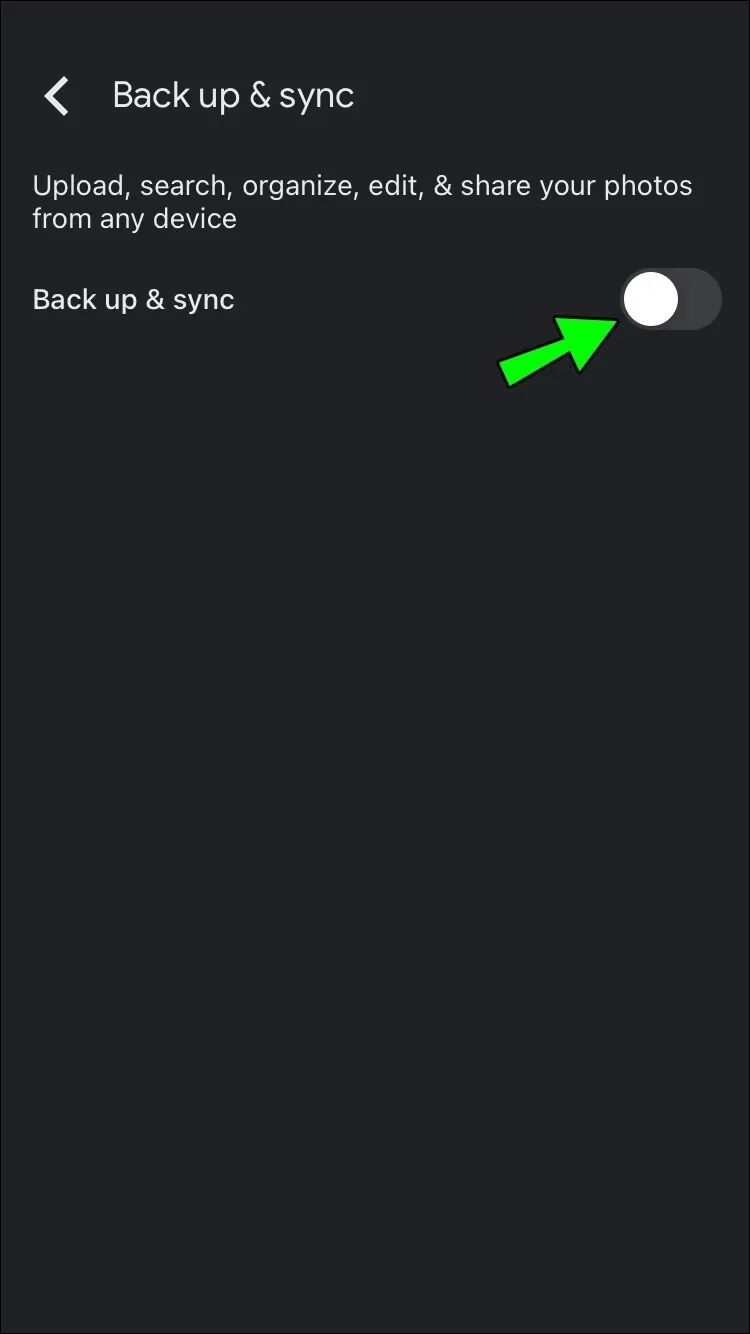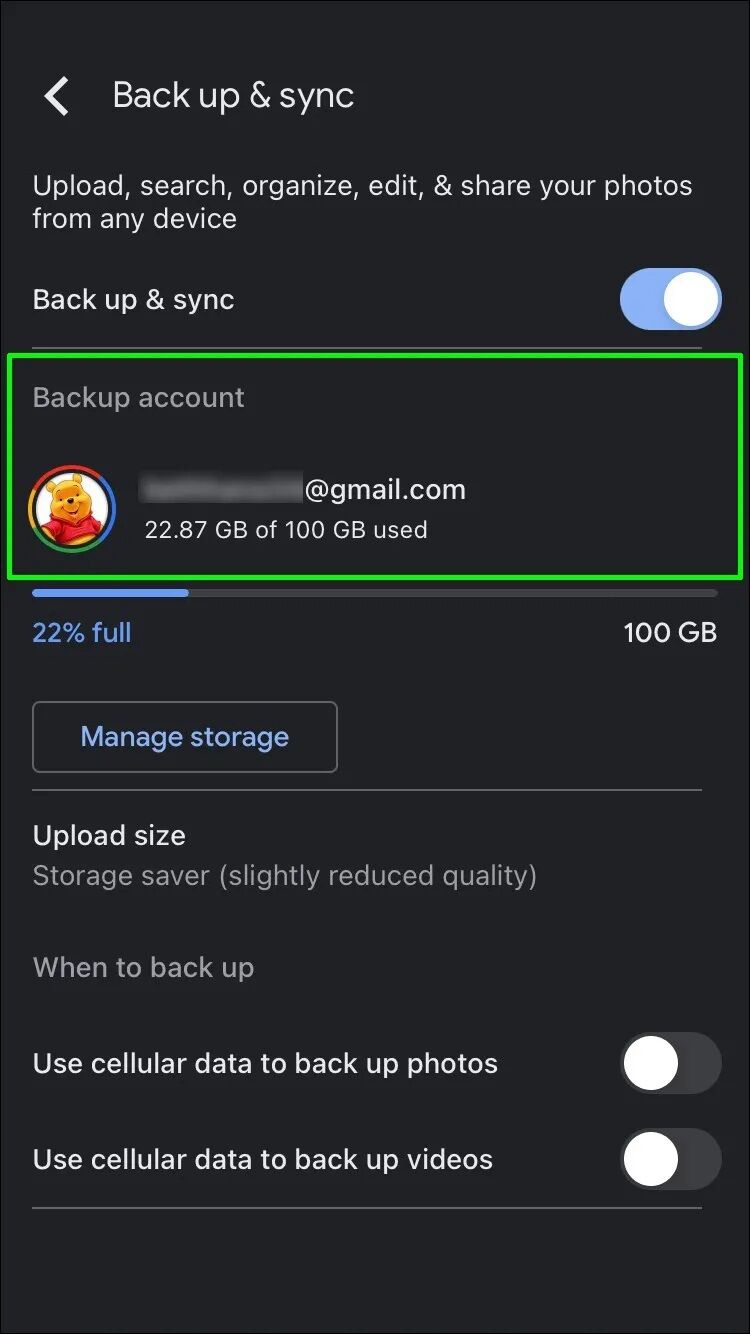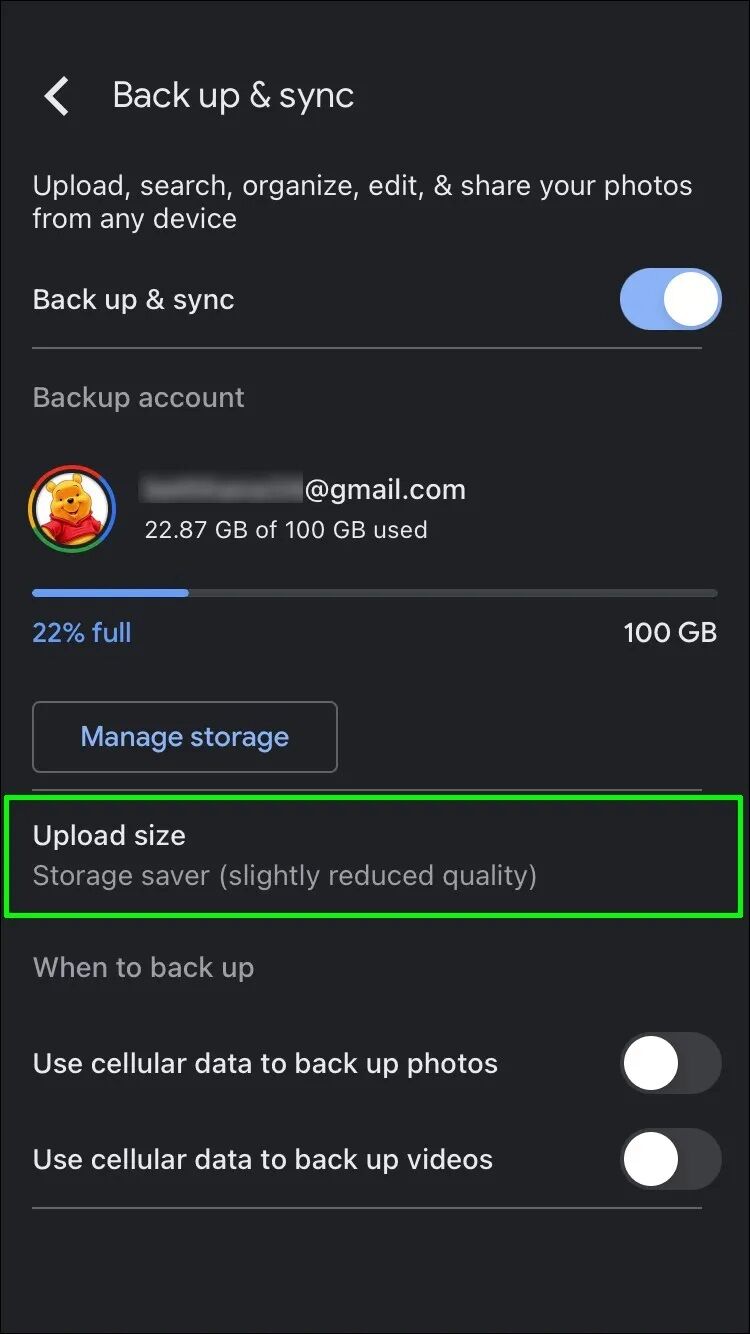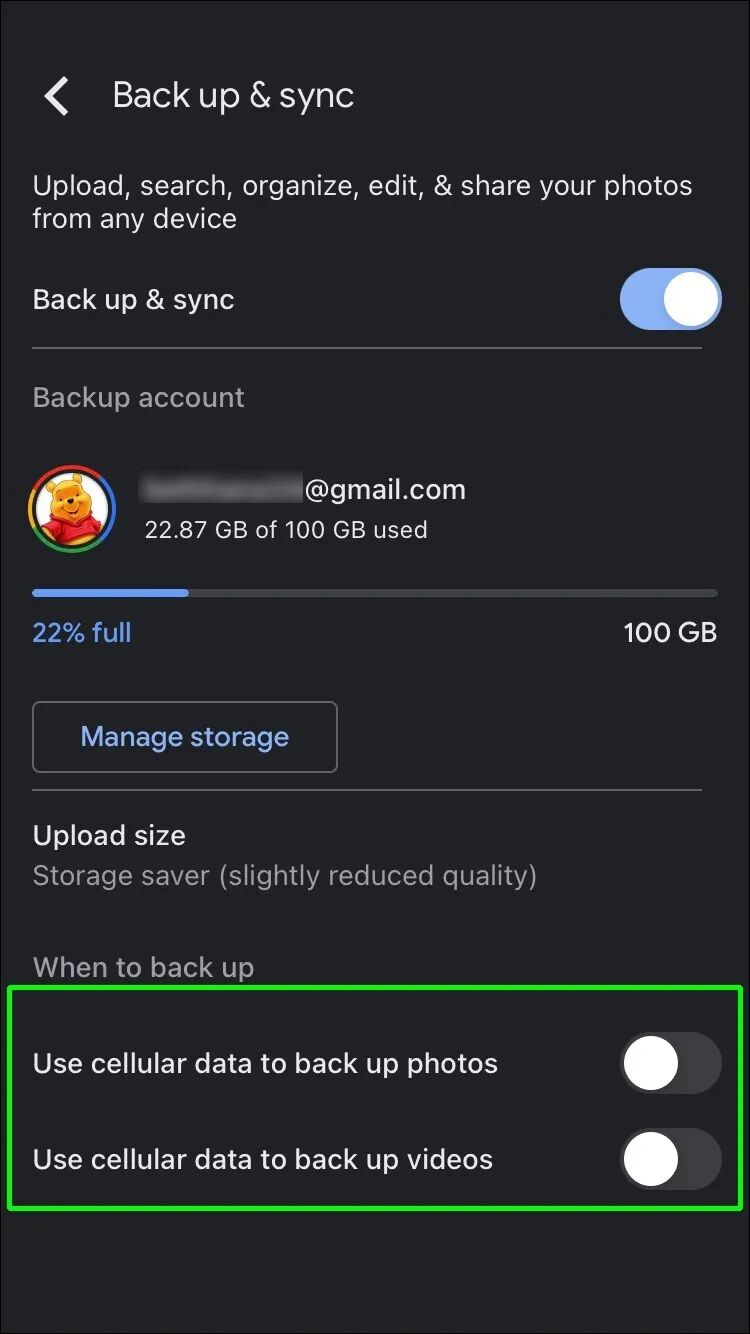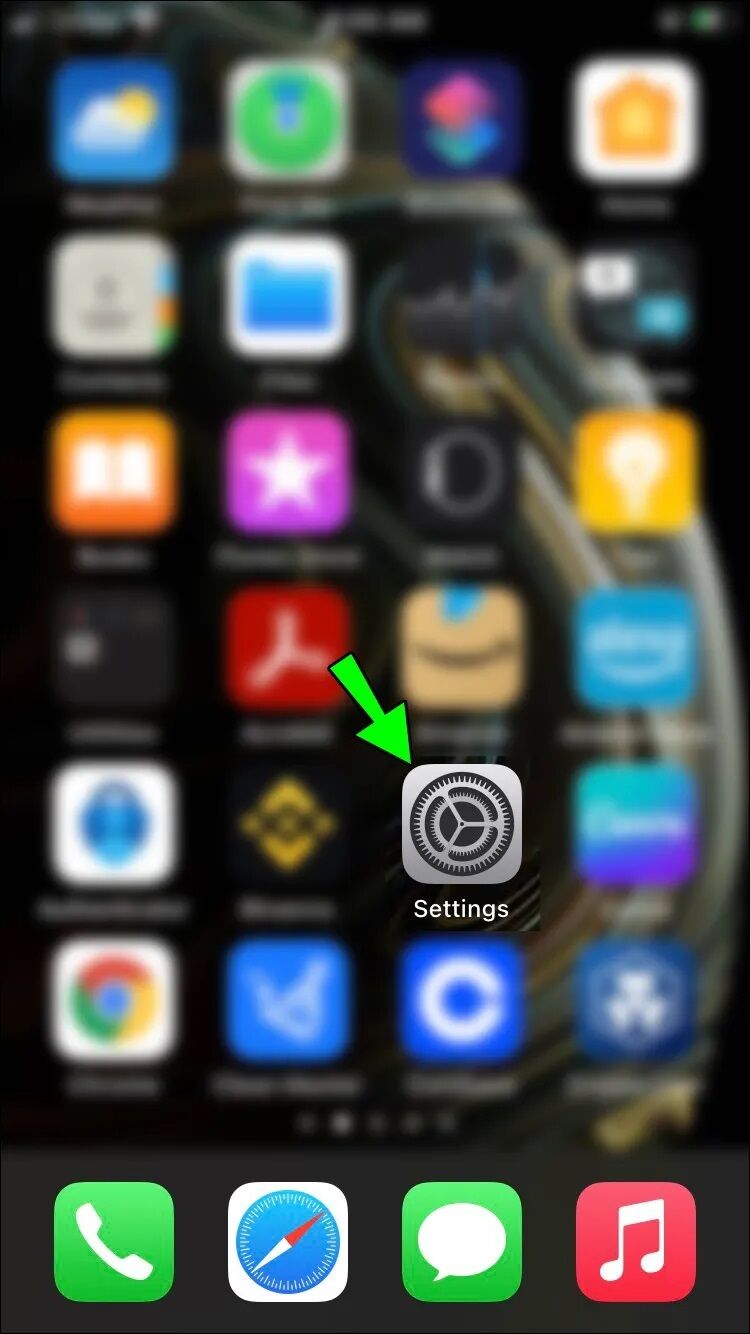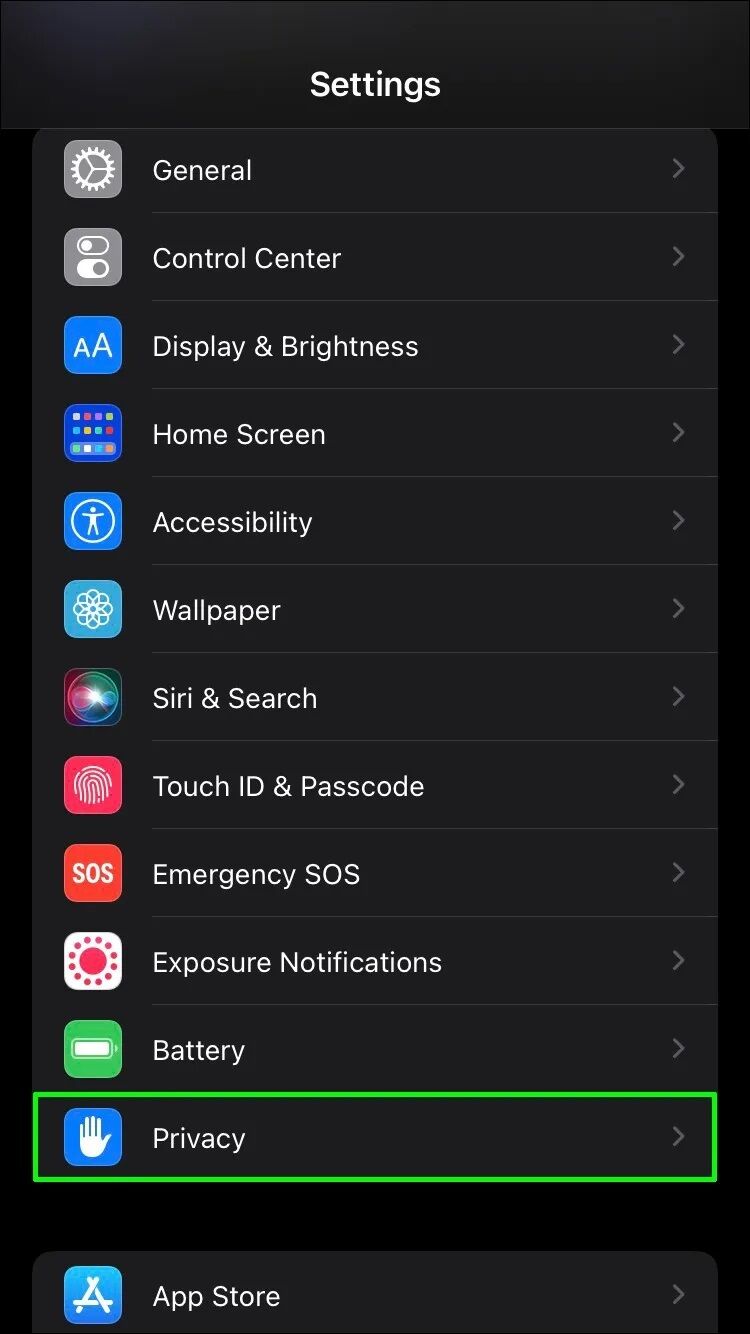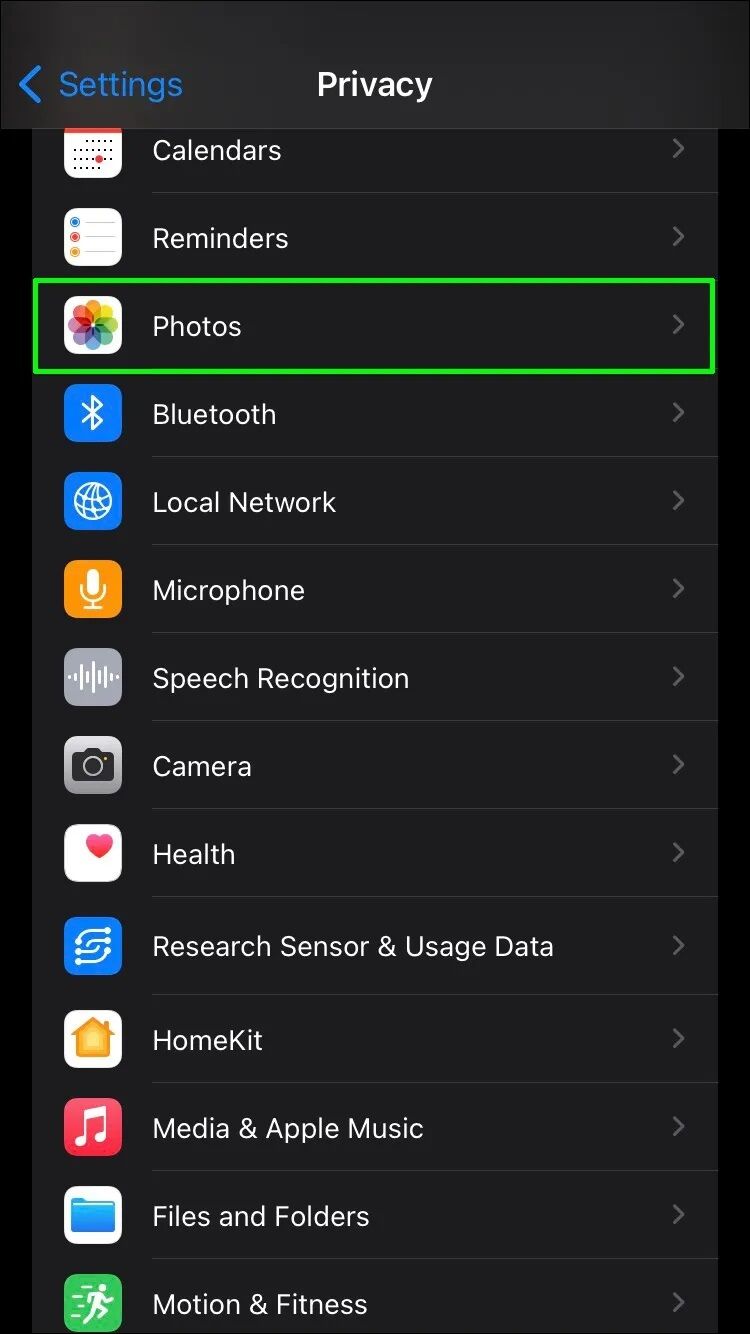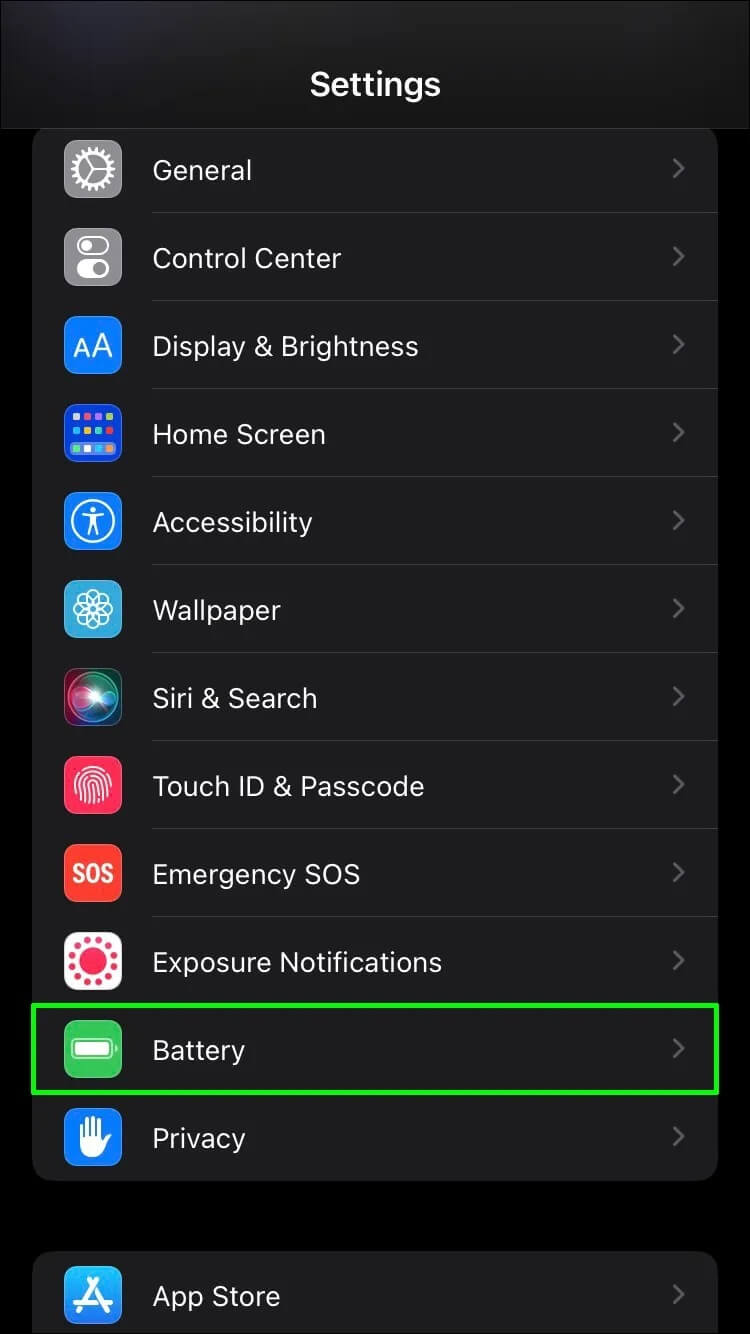Comment réparer Google Photos n'est pas sauvegardé correctement
Si vous utilisez souvent Google Photos, vous pouvez rencontrer des difficultés pour sauvegarder vos photos sur le cloud. Bien que le service soit excellent pour stocker vos photos en toute sécurité, il n'est pas parfait et de nombreux utilisateurs ont signalé des problèmes.
Si vous souhaitez savoir quoi faire si vos photos Google ne sont pas sauvegardées, vous êtes au bon endroit. Cet article explique plusieurs solutions au problème pour les utilisateurs d'Android et d'iPhone.
Google Photos non sauvegardé sur iPhone
Bien qu'iCloud soit le service de stockage de photos par défaut, de nombreux utilisateurs d'iPhone optent plutôt pour Google Photos. Cela est généralement dû à la compatibilité multiplateforme et aux bonnes affaires de stockage. Cependant, il n'est pas rare que Google Photos se bloque et affiche des messages tels que « Se préparer à sauvegarder«Et "En attente de synchronisation" Etc.
Heureusement, il existe de nombreuses solutions lorsque Google Photos n'est pas sauvegardé sur iPhone.
Vérifier l'état de la sauvegarde
Si vous remarquez que Google Photos n'est pas sauvegardé sur votre iPhone, vous devez confirmer l'état actuel de la sauvegarde. De cette façon, vous pouvez appliquer la solution appropriée.
Voici ce que vous devez faire:
- Ouvert Application Google Photos.
- Appuyez sur votre photo de profil ou sur la première lettre de votre nom dans le coin supérieur droit.
Vous verrez l'un des messages suivants :
- "En attente d'un appel" ou « En attente du Wi-Fi » Ce message signifie que votre connexion Internet n'est pas assez puissante pour sauvegarder vos photos. Essayez de vous connecter à un autre réseau pour activer la sauvegarde.
- "Sauvegarde arrêtée" - Si vous voyez ce message, cela signifie que la sauvegarde est arrêtée. Cliquez simplement sur "Exécuter la sauvegarde" Autorise Google Photos à sauvegarder vos photos.
- "Une photo ou une vidéo a été ignorée” - Un message indique que l'une des photos ou vidéos que vous souhaitez sauvegarder ne répond pas aux exigences de Google Photos. Cela peut entraîner l'arrêt ou la mise en pause de la sauvegarde. Trouvez la photo ou la vidéo et procédez à la sauvegarde.
- "Préparer la sauvegarde"Ou"préparer la sauvegarde" Cela signifie que Google Photos prépare vos photos ou vidéos pour la sauvegarde. Selon le nombre de fichiers que vous souhaitez sauvegarder, ce processus peut prendre un certain temps.
- "Sauvegarde" Google Photos sauvegarde actuellement vos fichiers. L'application affichera le nombre de fichiers restants.
- Sauvegarde terminée - Le processus est terminé.
- Vérifiez les paramètres
- Le problème peut être dans certains paramètres. Voici comment les vérifier et s'assurer que tout est correctement configuré :
- Lancez l'application Google Photos.
- Appuyez sur votre photo de profil ou sur la première lettre de votre nom dans le coin supérieur droit.
- Sélectionnez l'icône d'engrenage pour accéder aux paramètres.
- Cliquez "Sauvegarde et synchronisationEt assurez-vous que le bouton bascule est activé.
- Si le bouton bascule est activé, vous devriez voir ces options :
- Compte de sauvegardeRéduire - Vérifiez le compte répertorié et assurez-vous qu'il s'agit du bon
- Télécharger la taille Choisissez si vous souhaitez télécharger des fichiers sans changement de qualité ou avec une qualité légèrement inférieure. Si vous choisissez la qualité d'origine, gardez à l'esprit que les fichiers prendront plus d'espace.
- Utiliser les données cellulaires Définissez votre limite de sauvegarde quotidienne à l'aide des données cellulaires. Si vous sélectionnez Aucune donnée, vous ne pourrez pas sauvegarder vos fichiers tant que vous ne serez pas connecté à un réseau Wi-Fi.
- Dossiers Google Photos ne sauvegarde automatiquement que le dossier de votre appareil photo. Si vous souhaitez sauvegarder d'autres dossiers, configurez les paramètres.
- Vérifier les autorisations
Google Photos ne peut pas sauvegarder vos fichiers à moins que vous ne lui donniez l'autorisation d'accéder aux dossiers. Il est possible que vous ayez appuyé sur le mauvais bouton et que l'application Google Photos ne puisse pas terminer la sauvegarde. Voici ce que vous devez faire pour vérifier les autorisations :
- ل Paramètres.
- Cliquez "Confidentialité" .
- Sélectionnez “Des photos" .
- Aller à Google Photos Et assurez-vous que "Toutes les photos" est cochée.
Événement d'application
Si vous utilisez une ancienne version de Google Photos, vous ne pourrez peut-être pas sauvegarder vos fichiers. Voici comment mettre à jour votre application avec un iPhone :
Ouvrez l'App Store et recherchez "Google images".
Cliquez "تحديث. Si vous ne voyez pas cette option, vous utilisez la dernière version.
Désactiver le mode faible consommation
Les iPhones disposent d'une fonction de mode faible consommation qui désactive tous les processus consommant de la batterie lorsque la batterie est faible. Étant donné que la sauvegarde de fichiers consomme de la batterie, ce mode la désactivera. Dans ce cas, il existe deux solutions. La première consiste à charger votre batterie à au moins 80 %, et la fonction s'éteindra automatiquement. La seconde solution est de désactiver manuellement ce mode :
- Aller Pour les paramètres.
- Cliquez "Batterie" .
- je cherche "mode basse consommation Et désactivez-le.
Si la batterie de votre téléphone n'est pas suffisante pour rester allumée, nous vous déconseillons de désactiver cette option. Dans ce cas, il est préférable d'attendre que le téléphone se charge.
Google Photos n'est pas sauvegardé sur votre appareil Android
De nombreux propriétaires d'Android utilisent Google Photos pour sauvegarder leurs photos et vidéos. Il n'est pas rare que L'application cesse soudainement de fonctionner. Heureusement, les solutions sont généralement simples et ne nécessitent pas beaucoup de votre temps. Voici ce que vous pouvez faire pour que l'application Google Photos fonctionne correctement.
Vérifier l'état de la sauvegarde
Si vous rencontrez un problème avec Google Photos et que vous ne savez pas pourquoi, vous devez vérifier l'état actuel de votre sauvegarde. Suivez les étapes ci-dessous pour ce faire :
- Allumer Application Google Photos.
- Sélectionnez votre photo de profil ou la première lettre de votre nom dans le coin supérieur droit.
Sous votre adresse e-mail, vous devriez voir l'un de ces messages :
- "En attente d'un appel" Ou "En attente du Wi-Fi" Si vous voyez ce message, Google Photos ne pourra pas sauvegarder vos fichiers car votre connexion Internet n'est pas assez puissante. Essayez de vous connecter à un autre réseau.
- "Préparer la sauvegarde" Ou "Préparer la sauvegardeGoogle Photos se prépare à sauvegarder vos fichiers.
- "Une photo ou une vidéo a été ignoréeGoogle Photos a ignoré un fichier. Cela se produit généralement lorsque le fichier ne répond pas aux exigences de Google Photos et peut bloquer la sauvegarde.
- "La sauvegarde est désactivée" Ce message indique que la fonction de sauvegarde est désactivée. Activez-le en cliquant sur "Exécuter la sauvegarde".
- "Sauvegarde" Google Photos sauvegarde vos fichiers.
- "Sauvegarde terminée" Google Photos a terminé la sauvegarde de vos fichiers.
Vérifiez les paramètres
Si vos photos Google ne sont pas sauvegardées, il n'y a aucun mal à vérifier les paramètres. Suivez les étapes ci-dessous pour ce faire :
- Ouvrir une application Google Images.
- Appuyez sur votre photo de profil ou sur la première lettre de votre nom dans le coin supérieur droit.
- Sélectionnez "paramètres de photos.
- Cliquez Sauvegarde et synchronisation Et vérifiez si la bascule à côté de Sauvegarde et synchronisation est activée.
Accédez à ces paramètres :
- Compte Assurez-vous de sélectionner la bonne adresse e-mail.
- Stockage Google Photos ne pourra pas sauvegarder vos fichiers s'il n'y a pas assez d'espace de stockage. Dans de tels cas, vous pouvez sélectionner "Obtenir plus de stockage" ou "Gérer le stockage" et résoudre le problème.
- taille de téléchargement - Sélectionnez si vous voulez "qualité d'origine" Ou "Économisez de l'espace de stockage. Si vous sélectionnez la première option, gardez à l'esprit que les fichiers occuperont plus d'espace sur le cloud.
- Utilisation des données mobiles Par défaut, Google Photos ne sauvegardera pas vos fichiers à moins que vous ne soyez connecté à un réseau Wi-Fi. Vous pouvez changer cela ici.
- Sauvegarder le dossier de l'appareil Google Photos sauvegarde automatiquement les fichiers du dossier de votre appareil photo. Si vous souhaitez sauvegarder des fichiers à partir d'autres dossiers, vous pouvez les sélectionner ici.
Vérifier les autorisations
Google Photos ne peut pas sauvegarder vos fichiers à moins que vous ne lui donniez l'autorisation d'accéder aux dossiers. Il est possible que vous ayez appuyé sur le mauvais bouton et que l'application Google Photos ne puisse pas terminer la sauvegarde. Voici ce que vous devez faire pour vérifier les autorisations :
- Commencer Paramètres.
- Cliquez "Confidentialité" .
- Sélectionnez “Des photos" .
- Aller à Google Photos Et assurez-vous de sélectionner "toutes les photos".
Vérifiez la mémoire de votre téléphone
Parfois, la faible mémoire de votre téléphone est la raison pour laquelle Google Photos n'est pas sauvegardé. À savoir, le travail de sauvegarde doit accéder et écrire les données dans la mémoire de votre téléphone. Ainsi, s'il n'y a pas assez d'espace de stockage, Google Photos peut planter.
Vous pouvez résoudre ce problème en supprimant les fichiers et applications inutiles de votre téléphone. Une fois qu'il y a suffisamment d'espace de stockage disponible, Google Photos commencera à sauvegarder automatiquement.
Désactiver le mode économiseur de batterie
La plupart des téléphones Android disposent de fonctions d'économie d'énergie ou de batterie. Conçu pour économiser votre batterie en désactivant les applications et les processus qui consomment de l'énergie de la batterie. Dans la plupart des cas, la sauvegarde de Google Photos sera désactivée si la fonction d'économie d'énergie est activée. Les étapes de désactivation peuvent varier selon le téléphone que vous utilisez, mais elles ressemblent généralement à ceci :
- Depuis l'écran d'accueil, faites glisser deux fois vers le bas pour accéder aux paramètres rapides.
- Clique sur "Mode d'alimentation"Ou Économisez la charge de la batteriepour désactiver le mode.
- Gardez à l'esprit que votre batterie se déchargera plus rapidement une fois cette fonctionnalité désactivée.
Événement d'application
L'une des raisons courantes pour lesquelles Google Photos ne sauvegarde pas vos fichiers est que la version de L'application est obsolète. Voici comment mettre à jour L'application sur votre téléphone Android :
- Aller à Play Store.
- je cherche "Google Photos".
- Clique sur "تحديث" sur la droite. Si vous ne voyez pas cette option, vous utilisez déjà la dernière version.
Vider le cache
Les données du cache affectent souvent les performances de l'application, et Google Photos ne fait pas exception. Vider le cache peut résoudre de nombreux problèmes, notamment la non-sauvegarde de vos fichiers dans Google Photos. Voici comment vider le cache de Google Photos avec votre téléphone Android :
- Commencer Paramètres.
- Aller à "Applicationset rechercher "Images."
- Cliquez "Stockage" .
- Sélectionner "Vider le cache".
Plus sûr
Si vous ne voulez pas risquer de perdre toutes vos photos et vidéos, les sauvegarder sur Google Photos est une excellente solution. Comme toute autre application, Google Photos peut subir des plantages de temps à autre. Heureusement, l'interface est facile à utiliser et permet de déterminer rapidement la cause du problème.
Nous espérons que cet article a fourni la bonne solution et que Google Photos sauvegarde désormais vos fichiers sans problème.
Sauvegardez-vous régulièrement vos photos et vidéos ? Pourquoi avez-vous opté pour Google Images ? Dites-nous dans la section commentaires ci-dessous.